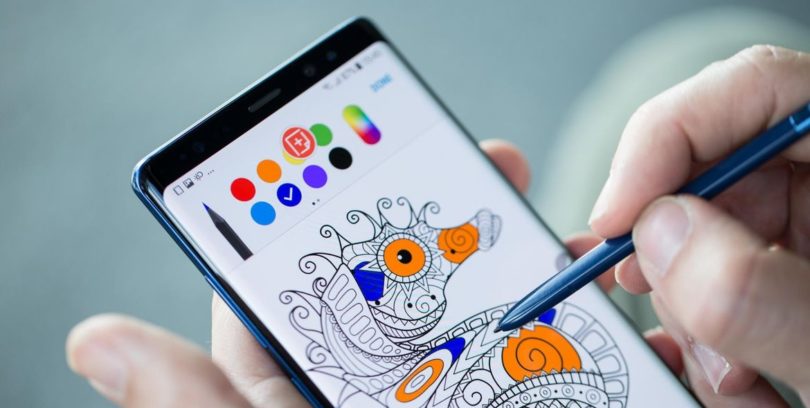Как настроить графический планшет
 Для работы с графическими редакторами и компьютерной графикой требуются специальные навыки в данной сфере деятельности. Также графика подразумевает использование технического оборудования. В наше время активно развиваются компьютерные технологии, с их помощью пользователи способны выполнять множество различных задач в короткие сроки.
Для работы с графическими редакторами и компьютерной графикой требуются специальные навыки в данной сфере деятельности. Также графика подразумевает использование технического оборудования. В наше время активно развиваются компьютерные технологии, с их помощью пользователи способны выполнять множество различных задач в короткие сроки.
Содержание статьи
Как настроить графический планшет?
Благодаря применению передовых разработок производители смогли создать современное оборудование для комфортной работы с графическими файлами. Были придуманы графические планшеты, основное предназначение которых заключается во введении информации через экран устройства в базу компьютера. Это позволяет быстро вносить изменения и создавать целые изображения от руки. Но для функционирования необходимо правильно подключить устройство, а затем настроить его для синхронизации аппаратуры.
Если вы впервые приобрели данный тип оборудования, следует прочитать инструкцию и руководство по эксплуатации, в котором можно найти ответы на все возникающие вопросы в ходе подключения и работы. Для правильного включения системы и настройки программного обеспечения вам потребуется выполнить следующий план:
- Включите питание оборудования и подсоедините его к компьютеру с помощью провода.
- После этого запустите через дисковод специальный установочный диск(идёт в комплекте с покупаемой техникой) с программным обеспечением и набором драйверов для корректной работы. В случае отсутствия диска можно скачать соответствующую программу из проверенного источника через Интернет.
- При запуске диска должно автоматически появиться диалоговое окно с мастером установки. Если этого не произошло, зайдите в меню для ручного открытия файла.
- Согласитесь с правилами лицензионного соглашения, приступите к установке. Для этого нажмите на кнопку «далее».
- Следуйте указаниям, появляющимся на экране. Выполните все действия и дождитесь загрузки. Периодически рекомендуется обновлять компоненты для улучшения производительности оборудования
При выполнении описанных выше действий вы сможете пользоваться планшетом. В случае неполадок стоит дополнительно прочитать информацию в Интернете, посоветоваться со специалистами. Попробуйте выполнить все действия заново строго по плану, в некоторых случаях это может помочь.
Важно! При возникновении системных сбоев стоит обратиться за помощью в сервисный центр. Не производите самостоятельный ремонт и замену деталей, чтобы сохранить действие гарантии.
Как настроить стилус графического планшета?
 После правильного подключения всех компонентов программного обеспечения и драйверов, стоит настроить перо и чувствительность экрана при нажатии. Для этого зайдите в системные настройки и произведите следующие манипуляции:
После правильного подключения всех компонентов программного обеспечения и драйверов, стоит настроить перо и чувствительность экрана при нажатии. Для этого зайдите в системные настройки и произведите следующие манипуляции:
- Через панель управления (в разных моделях путь отличается) зайдите в параметры и основные настройки. Здесь вы сможете отрегулировать чувствительность к нажатию. Для этого изменяйте «чувствительность» перемещением бегунка и рисуйте линии, так вы сможете определить комфортную для себя силу нажатия.
- После этого с помощью клавиши F5 или кнопки Brushes зайдите в раздел параметры кисти. С помощью кнопок регулировки можно настроить угол наклона и форму линии.
- Ещё одним параметром является гладкость кисти. Изменения вы можете пронаблюдать, написав несколько слов или начертив полоски на открытом листе.
- В дополнительном разделе можно сменить поворот кисти и прозрачность в зависимости от силы нажатия.
Настройте характеристики выведения отображаемых линий по своим предпочтениям. В ходе работы также можно поменять настройки для комфортного редактирования изображений.
Важно! Существуют специальные программы и приложения с дополнительными свойствами и набором кистей. Для профессиональной деятельности можно попробовать применить их.
Настройка дополнительных клавиш
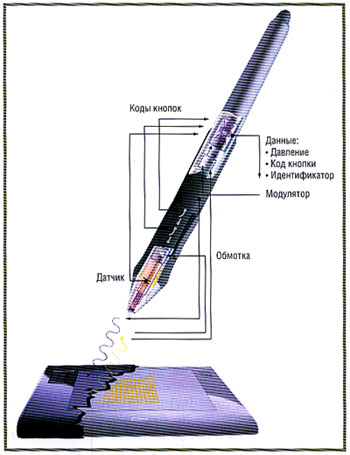 Ещё одной незаменимой деталью являются специальные клавиши графического планшета. Чтобы применять их при эксплуатации, необходимо произвести правильную настройку. Для этого понадобится:
Ещё одной незаменимой деталью являются специальные клавиши графического планшета. Чтобы применять их при эксплуатации, необходимо произвести правильную настройку. Для этого понадобится:
- Зайти в основные настройки для планшета.
- Выбрать назначенные клавиши, обычно для них уже присвоены определенные задачи.
- При желании можно изменить назначение клавиш. Для этого выберите пункт и присвойте ему определенную кнопку.
- После выбора удобных позиций сохраните изменения.
- Также во многих системах есть возможность подобрать для разных программ свои заданные параметры. Для удобства вы можете выполнить данную манипуляцию.